Twitter, ahora llamado X, es una comunidad divertida y emocionante, que cada vez cuenta con más miembros y funciones. Por ello, puede que te encuentres pasando un tiempo considerable en el espacio a diario. Puede que lo consideres inaceptable si sólo utilizas el sitio para entretenerte y no para hacer negocios. Sin embargo, una forma de reducir su uso de la plataforma es cerrando la sesión en la misma. Cuando sepas cómo cerrar sesión en Twitter, también conocido como X, podrás aplicar ese conocimiento y eliminar las notificaciones push de Twitter. Además, resistirás fácilmente la tentación de echar un vistazo desde tu dispositivo. Ten en cuenta que si tu cuenta de Twitter está bloqueada, puede que tengas que cerrar sesión en Twitter, alias X, y seguir los pasos de recuperación de cuenta.
Salir de X es más efectivo que simplemente congelar la aplicación. Por un lado, también puedes aplicar esta solución a tu ordenador personal. De esta forma, evitarás fácilmente las notificaciones push y los correos promocionales de Twitter en tu PC. También puedes aprender a cerrar sesión en Twitter al transferir dispositivos para mantener la privacidad. Ten en cuenta cómo hacerlo en varios dispositivos.

Índice
Cómo cerrar sesión en Twitter Mobile: Cómo desconectarse de la desconocida X App
Al navegar por Twitter en un dispositivo móvil, es más fácil permanecer conectado a tu cuenta. De este modo, no tendrás que iniciar sesión en tu cuenta varias veces al día. Además, recibirás notificaciones push como seguidor activo de Twitter, que te informarán sobre tweets, respuestas y mensajes.
Sin embargo, es posible que tengas que cerrar sesión en la aplicación móvil de Twitter. Esta acción puede ayudar a restringir tu acceso a la comunidad durante un tiempo o evitar que intrusos accedan a tu cuenta. Por lo tanto, esta sección describe cómo cerrar sesión en Twitter móvil en cualquier sistema operativo en pasos claros y sencillos.
Cómo cerrar la sesión de Twitter en iPhone con 3 métodos sencillos
El sistema operativo iOS es un sistema de procesamiento de datos muy activo y eficiente para dispositivos móviles. Sin embargo, su famoso funcionamiento en segundo plano y su eficiencia en el procesamiento de datos hacen que muchos usuarios teman permanecer conectados a Twitter. Por lo tanto, muchos aprenden cómo cerrar la sesión de Twitter en iPhones para conservar su consumo de datos de Internet y mejorar la privacidad.
Existen tres formas eficaces de cerrar la sesión de Twitter desde un iPhone. A continuación se presentan los métodos para cerrar la sesión de su cuenta de Twitter desde un iPhone:
- Cerrar sesión en la aplicación móvil: Puedes desconectarte fácilmente de Twitter desde la aplicación móvil desde la configuración de tu cuenta siguiendo estos tres pasos:
- Abre el menú de Twitter desde el icono de tu perfil en la esquina superior izquierda de la página de inicio.
- Haz clic en "Configuración y privacidad" y selecciona "Tu cuenta".
- Abra "Información de la cuenta" y pulse "Cerrar sesión" en la parte inferior de la lista.
- Salir de la configuración de tu dispositivo: Los ajustes del dispositivo iOS también permiten cerrar la sesión de Twitter sin abrir la aplicación móvil. Aquí tienes tres pasos para cerrar sesión desde los ajustes del dispositivo:
- En primer lugar, abre la aplicación "Ajustes" de tu dispositivo
- A continuación, navega y selecciona "Twitter".
- Selecciona tu cuenta de Twitter (si tienes varias cuentas en el dispositivo) y elige "Eliminar cuenta".
- Cierre de sesión revocando el acceso desde TwitterWeb: Este método te permite cerrar la sesión de Twitter desde tu iPhone utilizando Twitter en un navegador web móvil. Para cerrar la sesión de Twitter, también puedes optar por elimine su cuenta X si quieres cerrarla permanentemente. Aquí tienes tres pasos para cerrar sesión y revocar el acceso desde tu iPhone:
- Accede a "Seguridad y acceso a la cuenta" desde la versión web de Twitter.
- Abre "Aplicaciones y sesiones" y selecciona "Aplicaciones conectadas".
- Una vez abierto, busca "Twitter para iPhone" y revoca el acceso a tu cuenta de Twitter.
Cómo cerrar la sesión de Twitter en Android: 5 sencillos pasos
Cuando hayas iniciado sesión en tu cuenta, disfrutarás más navegando por Twitter desde un dispositivo Android. Sin embargo, esto puede distraerte, con varias notificaciones push entrando. Es posible que tengas que aprender a cerrar sesión en Twitter en Android para evitarlo.
A continuación te indicamos cinco pasos para cerrar la sesión de tu cuenta de Twitter en un dispositivo Android:
- Abre el menú de Twitter tocando el icono de tu perfil en la esquina superior izquierda de tu página de inicio.
- Haz clic en "Configuración y asistencia" y selecciona "Configuración y privacidad".
- Abra "Su cuenta" y elija "Información de la cuenta".
- Toca "Cerrar sesión", escrito en rojo al final de la lista.
- Confirma tu acción haciendo clic en "Aceptar" en el cuadro de diálogo para cerrar la sesión de tu cuenta en Android.
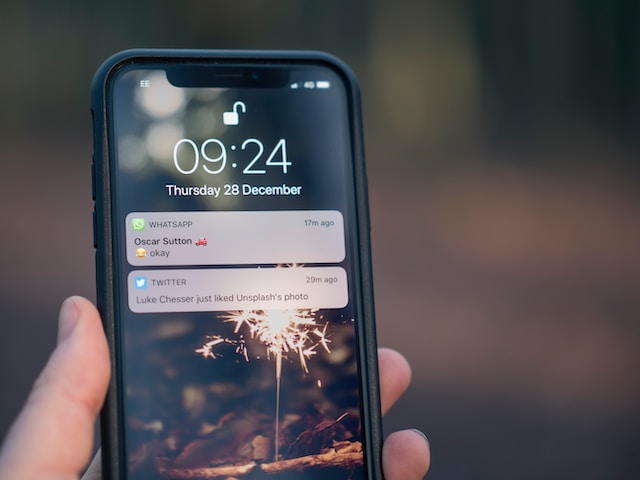
Cómo cerrar la sesión de Twitter en PC: Cómo proteger tu cuenta de intrusos
Aunque no recibas notificaciones push, permanecer conectado a tu cuenta de Twitter en un ordenador es bastante cómodo. Esto es especialmente cierto cuando accedes a Twitter con frecuencia desde la web. Sin embargo, es muy diferente cuando accedes a Twitter desde un ordenador público o el de un amigo. Cerrar la sesión sería más seguro para evitar que sigan accediendo a tu cuenta.
También te conviene saber cómo cerrar la sesión de Twitter en un PC para evitar los correos electrónicos promocionales. La pestaña TwitterWeb suele ser la más activa de un navegador, siempre que la mantengas abierta. Una vez que abres el navegador, la pestaña se activa inmediatamente, ejecutándose en segundo plano.
Sin embargo, puedes cerrar la sesión de Twitter desde tu PC siguiendo estos tres pasos:
- Ve a la esquina inferior izquierda de la página de inicio y toca el icono de tu perfil.
- En las opciones, elige "Cerrar sesión", acompañado de tu nombre de usuario de Twitter. Por ejemplo, "Cerrar sesión @TweetEraser".
- Confirme su acción seleccionando "Cerrar sesión" en el resalte oscuro.

Cómo cerrar la sesión de una cuenta de Twitter en aplicaciones de terceros
Varias aplicaciones intermediarias ayudan a los usuarios a sacar el máximo partido de Twitter. Algunas de ellas son herramientas analíticas, que proporcionan una visión más profunda de la cuenta, mientras que otras son herramientas automáticas que automatizan las acciones de la cuenta. Aunque las políticas publicitarias de Twitter no admiten aplicaciones de terceros, muchos usuarios siguen empleándolas.
Para utilizar eficazmente la mayoría de las aplicaciones de terceros, tendrás que permitirles acceder a tu feed o cuenta de Twitter. Por lo tanto, es una buena práctica cerrar siempre la sesión de tu cuenta de Twitter desde estas aplicaciones después de utilizarlas. Esta acción evitará la exposición de tus datos a herramientas públicas accesibles por muchos otros usuarios.
Deberías aprender cómo eliminar tu cuenta de las aplicaciones después de aprender cómo cerrar la sesión de Twitter desde los dispositivos. La mejor manera de cerrar la sesión de tu cuenta desde aplicaciones intermediarias es revocando su acceso desde tu cuenta. Puedes hacerlo fácilmente desde tu configuración en TwitterWeb.
Aquí tienes seis pasos para revocar el acceso de una aplicación intermediaria a tu cuenta de Twitter:
- Accede a tu cuenta de Twitter en la versión web de Twitter.
- Abre "Configuración y asistencia" en el menú de la barra lateral izquierda de la página de inicio y haz clic en "Configuración y privacidad".
- Selecciona "Configuración y acceso a la cuenta".
- En el menú abierto en el centro de la página, elige "Aplicaciones y sesiones".
- Abre "Aplicaciones conectadas" y selecciona la aplicación deseada.
- Selecciona "Revocar permisos de la aplicación" en rojo para cerrar la sesión de tu cuenta en la aplicación.
El método anterior describe cómo cerrar la sesión de una cuenta de Twitter, también conocida como cuenta X, en cualquier aplicación de terceros de la forma más sencilla. Sería prudente cerrar la sesión de todas las aplicaciones intermediarias inmediatamente después de usarlas, incluso las aparentemente seguras. De esta manera, puedes estar seguro de la seguridad y privacidad de tu cuenta de Twitter.
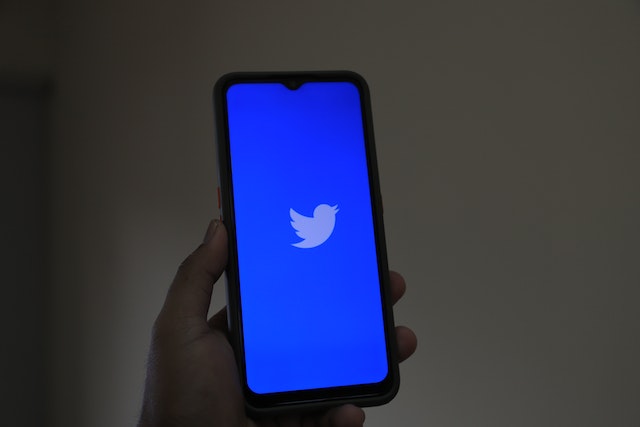
Cómo cerrar permanentemente la sesión de tu cuenta de Twitter: Cómo decir adiós a Twitter, ahora X
La acción sólo es temporal cuando cierras sesión en tu cuenta desde cualquier dispositivo. Puedes seguir entrando en esa cuenta utilizando el mismo dispositivo o uno diferente. Sin embargo, con el continuo cambio en las características y la ética de Twitter, muchos desean ahora abandonar el espacio por completo. Así que no es de extrañar que alguien pregunte cómo cerrar la sesión de Twitter de forma permanente.
Salir de X, alias Twitter, permanentemente significaría desactivar tu cuenta, lo que puedes hacer en sencillos pasos. Sin embargo, como ningún administrador de redes sociales quiere que te despidas, no encontrarás el botón de desactivación en la página de inicio. Aun así, veamos dónde encontrar la opción de desactivación y aprendamos cómo cerrar sesión en Twitter de forma permanente.
Cómo cerrar la sesión de Twitter permanentemente desde tu dispositivo móvil
Desactivar tu cuenta es el primer paso hacia una ruptura temporal o permanente de X, antes Twitter. Esta opción te desconecta de X, también conocido como Twitter, inactiva tu cuenta durante un tiempo y la elimina tras un periodo determinado.
Los pasos para desactivar tu cuenta en un dispositivo Android e iOS son los mismos. A continuación te indicamos los seis pasos para desactivar tu cuenta y cerrar sesión de forma permanente en X, también conocido como Twitter:
- Abra el menú de la barra lateral desde la página de inicio tocando el icono de su perfil en la esquina superior izquierda.
- Selecciona "Configuración y asistencia" y haz clic en "Configuración y privacidad".
- Toca "Tu cuenta" y elige "Desactivar cuenta" en la página siguiente. Twitter mostrará una página de información sobre la desactivación.
- Después de leer la información de desactivación, pulse "Desactivar", escrito en rojo debajo de la página.
- Introduzca la contraseña que se le pida y haga clic en "Desactivar".
- Confirme su acción en el cuadro de diálogo seleccionando "Sí, desactivar".
Aunque es una buena solución para las personas que buscan cómo cerrar la sesión de Twitter de forma permanente, debería ser el último recurso. Puedes cambiar fácilmente tu correo electrónico y tu cuenta de Twitter sin desactivar tu cuenta. Sin embargo, si debes desactivar tu cuenta, recuerda descargar tu archivo de Twitter antes de comenzar el proceso anterior. Te ayudará a conservar los datos y la memoria de tu experiencia en Twitter antes de que desaparezcan para siempre.

Desactiva tu cuenta y sal de Twitter permanentemente desde la versión web de Twitter
Te estarás preguntando cómo desactivar Twitter desde la versión web. También puedes cerrar la sesión de X/Twitter permanentemente desde tu PC; los pasos son claros y sencillos, incluso para principiantes. Sin embargo, antes de aprender cómo eliminar permanentemente una cuenta de Twitter o cómo eliminar tu cuenta X, debes saber en qué te beneficia. Por ejemplo, desactivar tu cuenta X no elimina tus menciones anteriores, pero ya no enlazarán con tu perfil. Además, tu información en otros buscadores seguirá siendo accesible, ya que Twitter no controla esos sitios.
Ahora, aquí están los cuatro pasos para desactivar su cuenta desde un PC:
- Selecciona más en el menú de la barra lateral izquierda de la página de inicio y abre "Configuración y privacidad".
- Haga clic en "Su cuenta" y seleccione "Desactivar cuenta".
- Lea la información de desactivación y seleccione "Desactivar", escrito en rojo a continuación.
- Siga las instrucciones e introduzca su contraseña. A continuación, confirma tu acción tocando "Desactivar cuenta".
Aprender a cerrar sesión en Twitter o X de forma permanente no es lo ideal si quieres ajustar o mejorar tu cuenta. Más bien te retrasaría intentar registrar otra cuenta y empezar de nuevo desde cero. En su lugar, puede borrar su cuenta actual con una herramienta de gestión de Twitter eficiente y reiniciar su viaje Twitter.
TweetDelete es una interesante herramienta de gestión de Twitter que te ayuda a gestionar tu cuenta. Esta herramienta puede borrar toda tu cuenta con un solo clic. También puedes utilizarla para automatizar tareas rutinarias de gestión para limpiar tu cuenta de desorden. TweetDelete es asequible y eficiente, permitiéndote centrarte en construir tu comunidad mientras mantienes tu perfil limpio y atractivo. ¿A qué esperas? Comience a filtrar y limpiar su línea de tiempo de X/Twitter hoy mismo.










